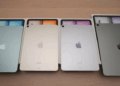Работа из дома или с другого устройства стала неотъемлемой частью современного рабочего ритма. Но чтобы иметь возможность удобно подключаться к своему ПК на Windows 10, нужно знать, как правильно настроить удаленный доступ. В этой статье я расскажу, как это сделать простыми и понятными словами, шаг за шагом.
Первым делом, убедитесь, что ваш компьютер поддерживает удаленное подключение. В Windows 10 Home, например, эта функция недоступна, а в Pro — есть. Проверьте версию системы и перейдите к настройкам. Обычно для этого достаточно зайти в «Настройки» → «Система» → «Удалённый рабочий стол». Здесь есть важные пункты, которые нужно включить.
Чтобы подключиться к удалённому рабочему столу Windows 10, нужно активировать соответствующую опцию. Включить её просто: активируйте переключатель и найдите имя ПК или IP-адрес, который понадобится для подключения. Можно также настроить дополнительные параметры безопасности, например, установить пароль и разрешить подключение только с проверенными пользователями.
Ниже я выкладываю таблицу с основными шагами по настройке и необходимыми параметрами:
| Шаг | Действие | Что нужно знать |
|---|---|---|
| 1 | Проверьте редакцию Windows | Доступна функция только в Windows 10 Pro |
| 2 | Включите «Удалённый рабочий стол» | Через «Настройки» → «Система» → «Удалённый рабочий стол» |
| 3 | Запишите имя ПК или IP-адрес | Для подключения с другого устройства |
| 4 | Настроить разрешения и безопасность | Добавьте пользователей, установите пароль |
Чтобы еще больше упростить задачу, рекомендуется использовать специальные программы и приложения, например, Microsoft Remote Desktop или сторонние решения вроде TeamViewer или AnyDesk. Они делают подключение быстрым и удобным.
Также важно помнить, что для подключения к рабочему столу по интернету нужно открыть порт 3389 в роутере и правильно настроить настройку IP-адреса, если вы используете динамический.
Заключение
Настройка подключения к удалённому рабочему столу Windows 10 — это не такая уж сложная задача, если следовать пошаговой инструкции. Главное, убедиться, что ваш компьютер поддерживает эту функцию, правильно активировать её и знать IP или имя ПК. После этого можно подключиться с любого другого устройства и работать словно сидите за своим стационарным ПК. Не забывайте о безопасности: используйте сложные пароли и проверенные приложения для удалённого доступа. В итоге, решение этого вопроса позволяет значительно упростить работу и сохраняет комфорт в любой ситуации.